
抽象水墨艺术Photoshop动作
与大家分享一款抽象水墨艺术Photoshop动作abstract ink art photoshop action.使用ps动作插件可以加快我们的工作流程,并给我们的创作形象添加创意优势。喜欢的朋友欢迎下载抽象水墨艺术Photoshop动作。

抽象水墨艺术Photoshop动作官方介绍
Photoshop配置此操作
1.确保使用的是英文版的Photoshop。如果您使用的是其他语言。单击此处观看如何将语言设置为英语。
2.使用RGB模式和8位颜色。要检查这些设置,请转到图像 - >模式,并检查“RGB颜色”和“8位/通道”。
3.为获得最佳效果,建议使用1500px - 6000px范围内的高分辨率照片。最佳范围为3000px - 4000px。动作产生的效果的细节和清晰度会降低照片的尺寸。
4.确保画笔的不透明度设置为100%。选择“画笔工具”并将不透明度滑块移动到100%。
5.您的主图像应设置为背景。如果您的图像具有与图层0不同的名称,请选择它,然后转到:图层 - >新建 - >图层背景。
规则和建议
-----------------------------
1.使用1500~2500px之间的照片尺寸(建议3000px)
2.使用240-300dpi之间的照片分辨率(建议300pdi)
3.在Photoshop中使用RGB和8bit颜色模式
4.使用您的照片作为背景(图层 - >新建 - >背景图层)
如何安装行动
-----------------------------
1.打开Photoshop :)
2.确保您的ACTIONS调色板已打开。如果没有,请转到WINDOW - ACTIONS。
3.在右上角的操作选项板中,单击线图标。接下来,单击LOAD ACTIONS。
4.选择要安装的操作,然后单击“打开”。
5.您的ACTION现在将出现在操作面板中,随时可以使用。
如何安装刷子
-----------------------------
1.打开Photoshop :)
2.确保在TOOLS面板上选择BRUSH工具。如果没有,请转到WINDOW - TOOLS。
3.在右上角的画笔调色板中,单击图标。接下来,点击LOAD BRUSHES。
4.选择要安装的画笔,然后单击“打开”。
5.您的BRUSHES现在将出现在画笔调色板中,随时可以使用。
如何安装模式
-----------------------------
1.打开Photoshop :)
2.单击窗口顶部的“编辑”,然后单击“填充”。
3.单击“使用”右侧的下拉菜单,然后单击“图案”。
4.单击“自定义图案”右侧的下拉箭头,单击右箭头,然后单击“加载图案”。
5.浏览到先前解压缩的文件夹,打开它,然后双击其中的模式文件。
如何使用该行动
-----------------------------
1.安装动作,画笔和模式(参见上面的说明)
2.打开你的照片。确保您的照片为背景(图层 - >新建 - >背景图层)
3.在背景图层上方创建一个新图层,并将其命名为“brush”。别忘了做!
4.选择“画笔”图层,在照片区域刷(使用任何颜色的软刷)。
5.单击操作面板上的“播放”按钮。就这样!
抽象水墨艺术Photoshop动作安装方法
抽象水墨艺术Photoshop动作abstract ink art photoshop action安装方法请参考photoshop如何导入动作?ps动作怎么安装?ps动作安装方法详细教程;ps笔刷怎么安装?ps笔刷安装方法详细图文教程;ps图案导入教程
相关插件
-
 图像调整修复效果Photoshop动作
图像调整修复效果Photoshop动作 -
 Photoshop动作 摄影调色效果ps动作
Photoshop动作 摄影调色效果ps动作 -
 Photoshop动作:复古像素画效果ps动作
Photoshop动作:复古像素画效果ps动作 -
 Photoshop动作 专业油漆油画效果ps动作
Photoshop动作 专业油漆油画效果ps动作 -
 建筑绘画艺术效果Photoshop动作(含中文使用教程)
建筑绘画艺术效果Photoshop动作(含中文使用教程) -
 肖像X过滤效果Photoshop动作
肖像X过滤效果Photoshop动作 -
 Photoshop动作 专业矢量绘图效果ps动作
Photoshop动作 专业矢量绘图效果ps动作 -
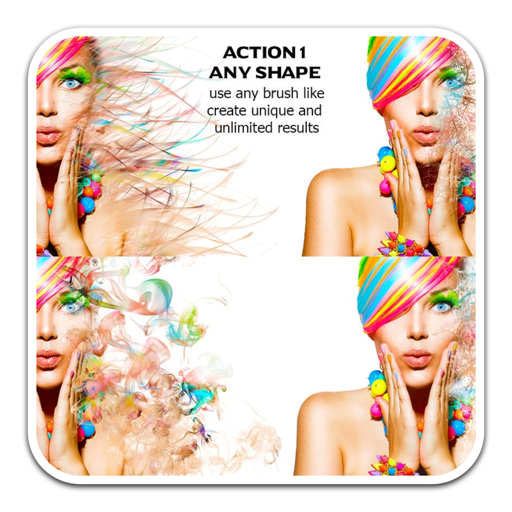 8个Photoshop色散效果动作(含视频教程)
8个Photoshop色散效果动作(含视频教程)




